近日,Valve 发布了自己的掌机Steam Deck,采用了AMD APU,包含Zen2CPU和RDNA2GPU,GPU架构与PS5和XSX一样。Steam Deck内置闪存有64GB、256GB、512GB 三个规格,有MicroSD卡槽接口;整机身尺寸为298×117×49mm,中间是一块支持触摸的7英寸LCD材质屏幕,分辨率1280×800像素,60Hz刷新率。

6000余款游戏,支持Steam里商品、社区、好友列表、云存储、游戏成就、创意工坊等功能一应俱全。
既然是掌机,难免要与现在的掌机巨头Switch比较一番,首先LCD材质都支持60Hz刷新率,不同 之处是Switch尺寸为102×239×13.9mm很小巧,主机屏幕为6.2英寸大小、分辨率1280×720像素的电容式触摸屏。使用了4年多英伟达Tegra X1芯片组,性能和手机高通骁龙660相近。通过游戏媒体Gamespot还做过推测,算力大约为1 TFLOPS,比Steam Deck低了38%。现在看来Steam Deck掌机适合男性玩家,Switch适合女性玩家了社交休闲娱乐!

也许Switch这回要碰上真对手了,网友调侃Steam Deck将对碾压Switch形成碾压式,丢弃你手中Switch,来到Steam Deck,“喜新厌旧”有时也不错!

不过 Steam Deck体验还要等上一段时间,具体到国内还不一定什么时候,体验如何也有很大不确定性;而现在对于Steam游戏玩家来说,玩得更多是PC端,今天分享下PC端如何玩Steam投屏到投影仪上玩,以当贝X3激光投影仪来举例说明,

设备:需要一台笔记本电脑和HDMI线、投影仪;
具体步骤:将HDMI线接入到投影仪、笔记本电脑的HDMI接口,投影仪选择投影仪信号源标识,如下图显示:
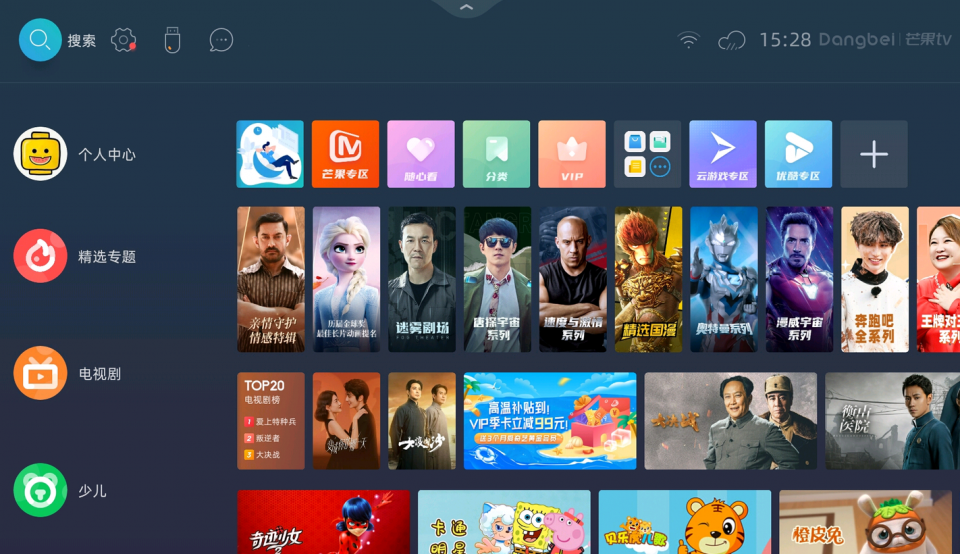
然后在笔记本电脑上搜索下载安装Steam,然后打开Steam账号登录,选择游戏即可Steam超大屏投屏投影仪玩游戏了。
SteamLink串流方法教程:
将当贝投影和电脑连接同一局域网(建议可用网线连接,更加稳定);
1、打开电脑中的Steam,登录账号,进入主界面;
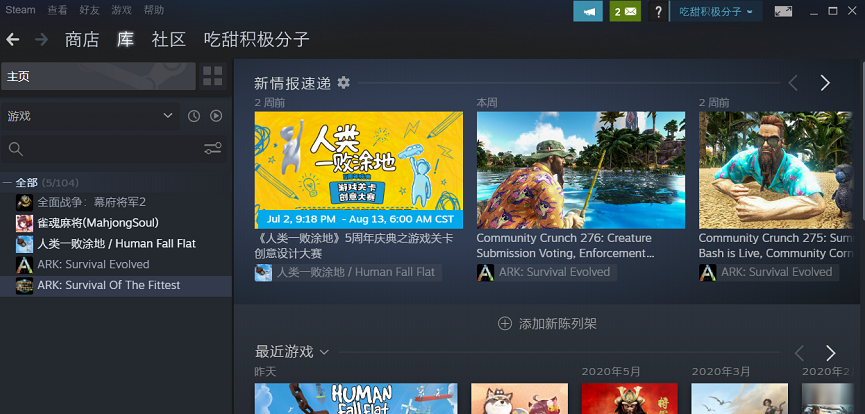
2、在Steam主界面中点击【查看】-【大屏幕模式】,点击【设置】。
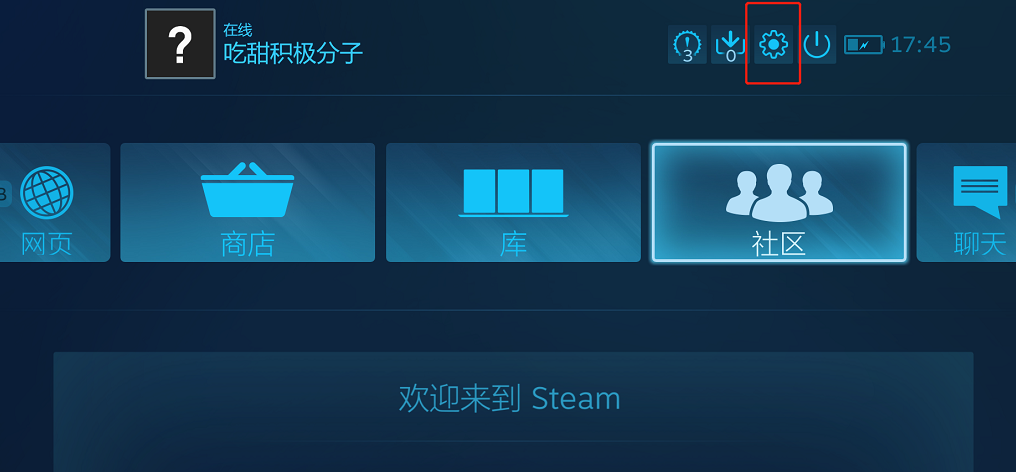
3、在【功能】中,点击【远程畅玩】,并保持停留在该界面。
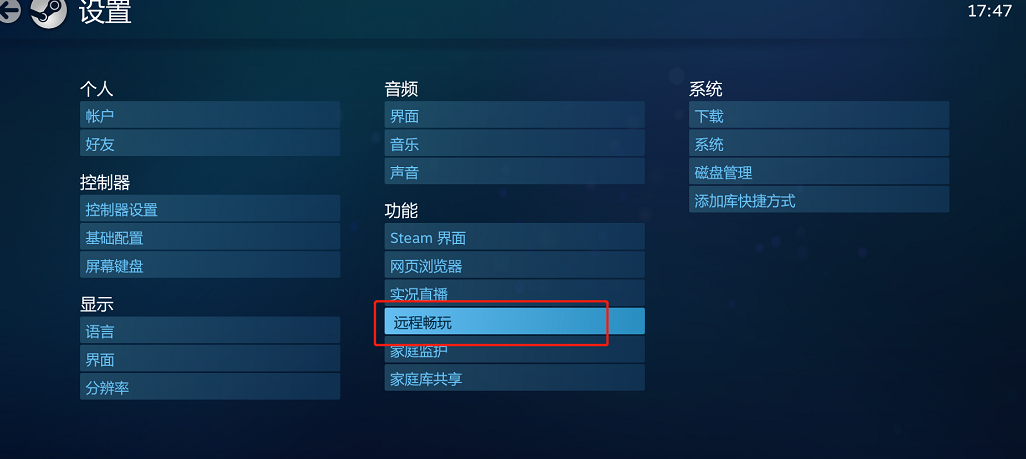
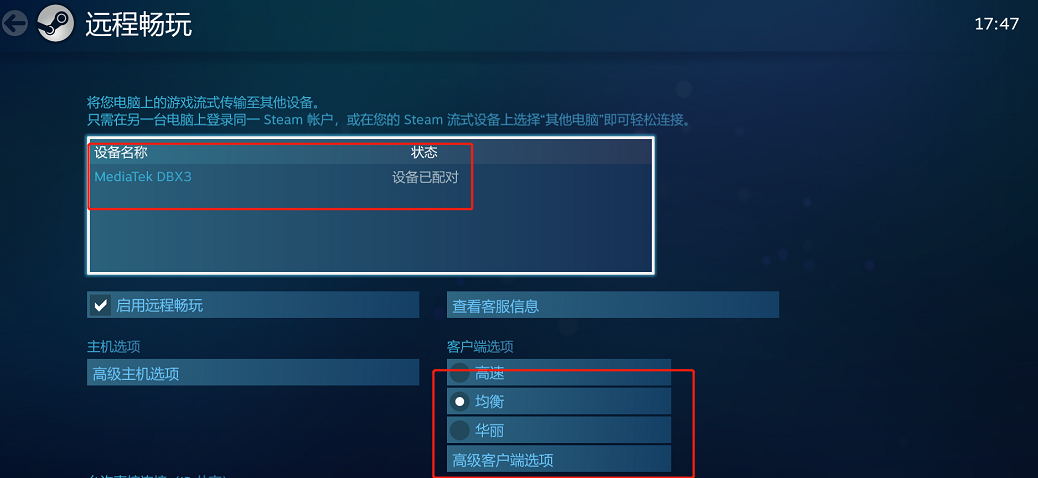
4、将Steamlink安卓端APP,用U盘安装至当贝投影,并打开。(这里需要注意的是:可能会存在安装不上的情况,需要检查是否为最新安卓系统/Steamlink最新安装包)。
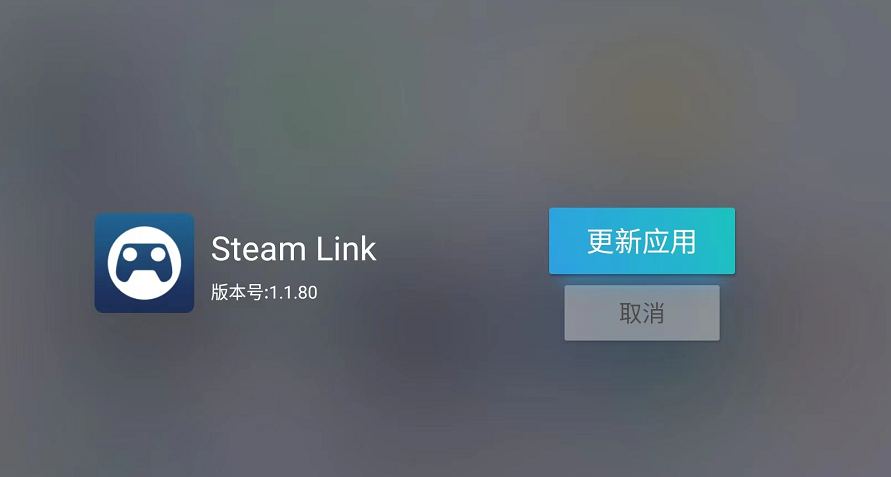

5、打开Steamlink流式应用,点击【入门指南】,在【配对Steam控制器】中,可以看到相关方法,但我们这儿点击【跳过】,并【继续】。
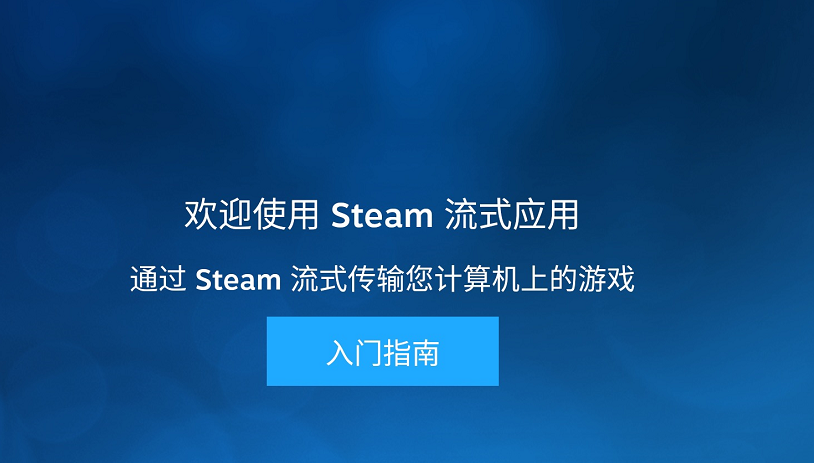
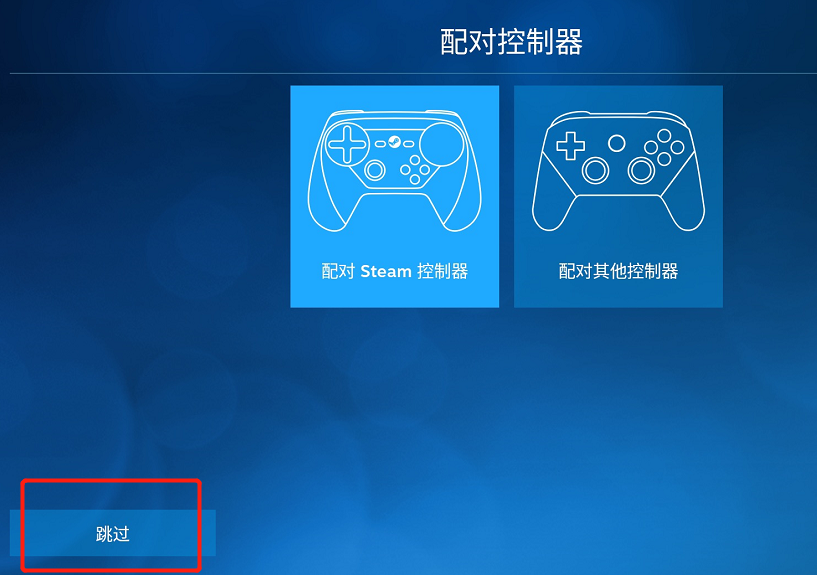
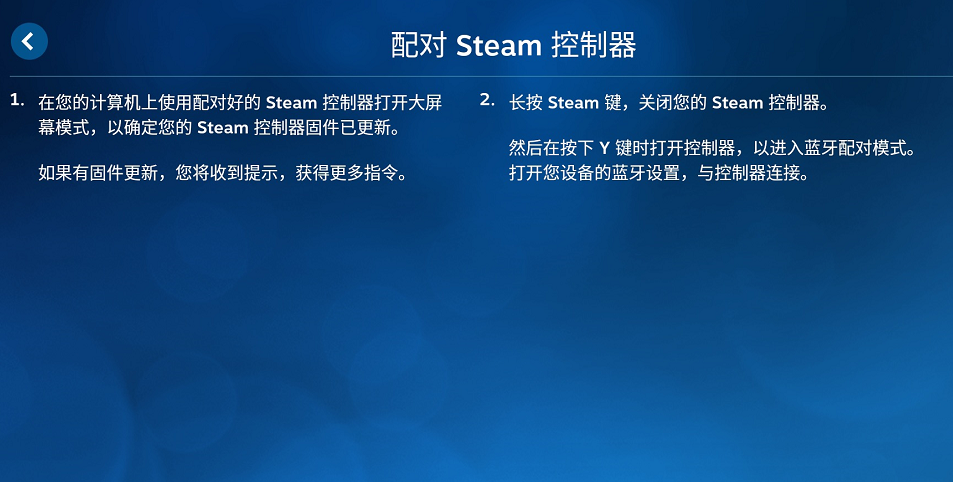

6、选择连接的电脑名称-同步输入【PIN码】-等待网络测试完成,随即完成电脑与当贝投影仪连接完成。
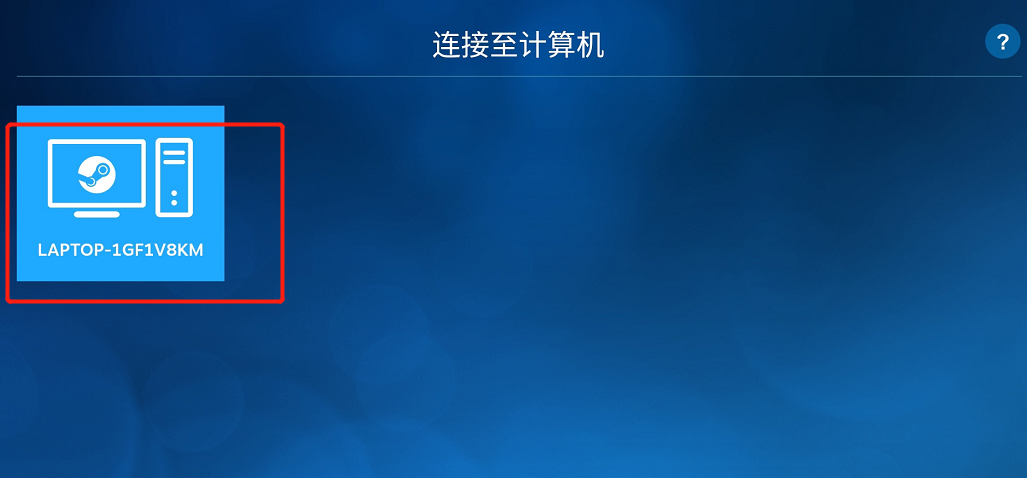
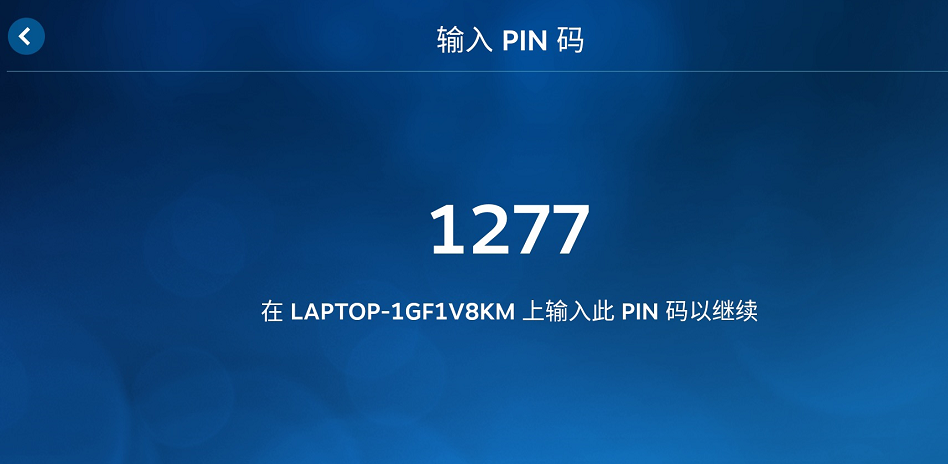
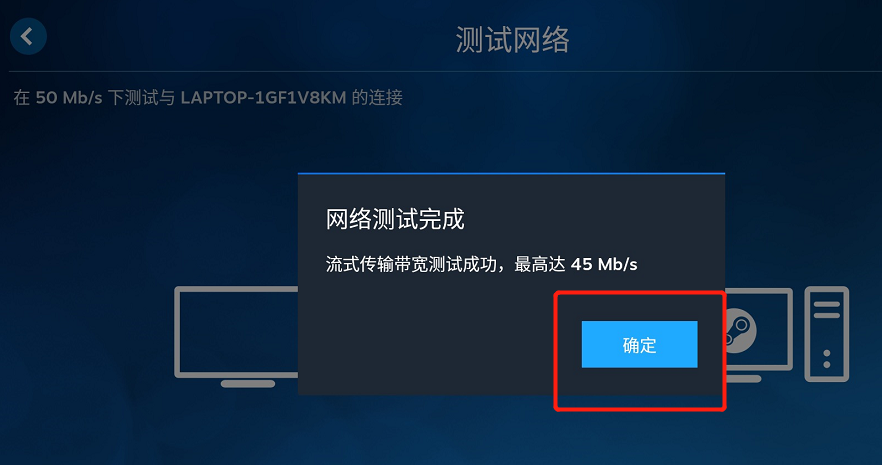
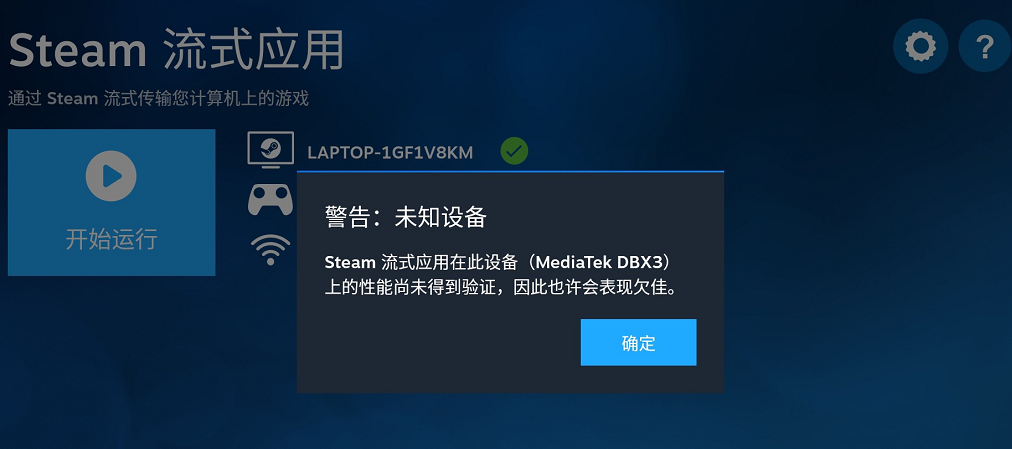
7、进入【Steam流式应用界面】,点击开始运行,即可在当贝投影仪上超大屏玩Steam游戏啦。
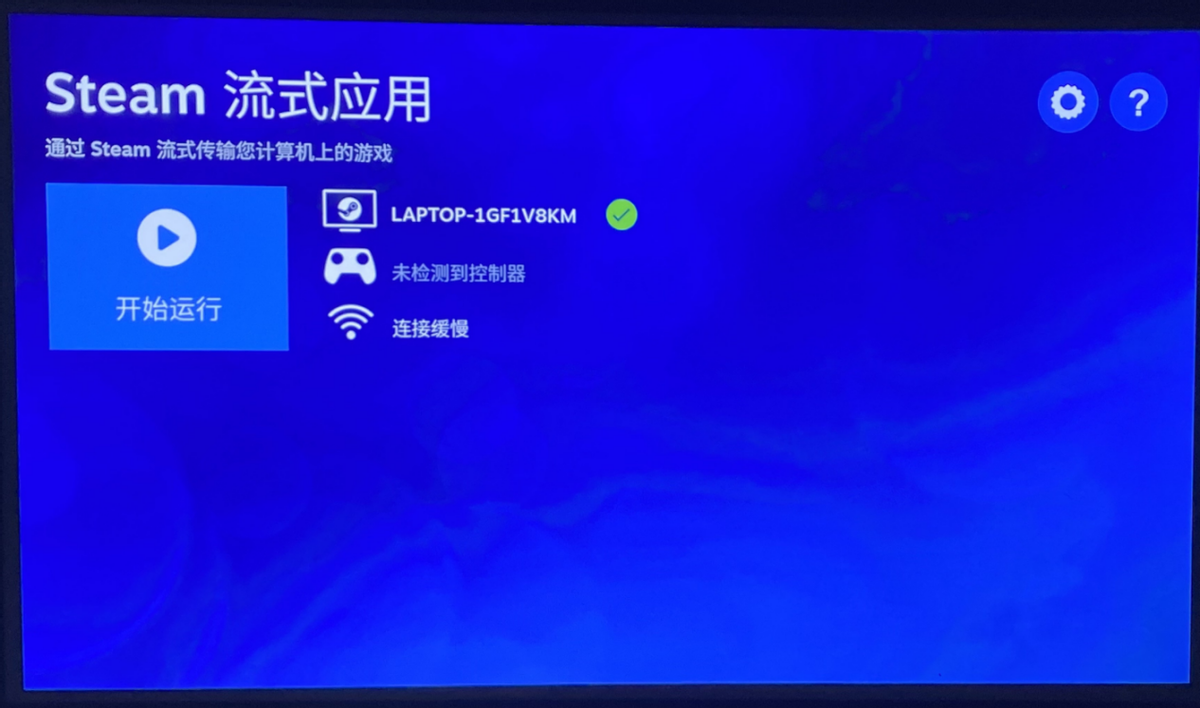
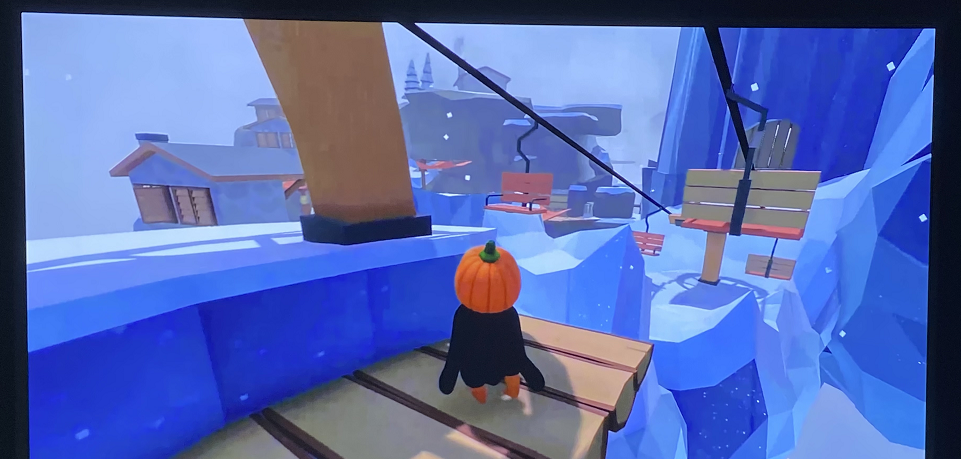
当然了,如果感觉以上操作比较复杂,当贝X3激光投影仪还有专属云游戏专区,直接在线玩Steam中的游戏不用下载安装超省事,《原神》、《拳皇》、《NBA2KONLINE2》、《云顶之弈》、《轩辕剑外传》等多种好玩的游戏。
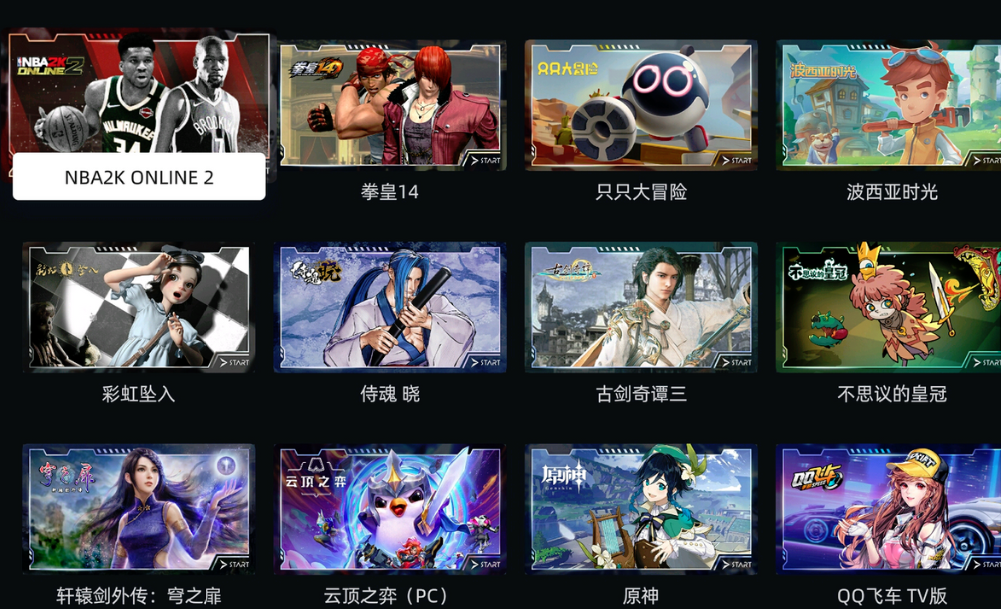
玩家游戏体验实拍图,百寸超大屏在线玩免安装刺激,网友表示没有游戏手柄,手机也可以直接当手柄,游戏原来也可以这样玩!
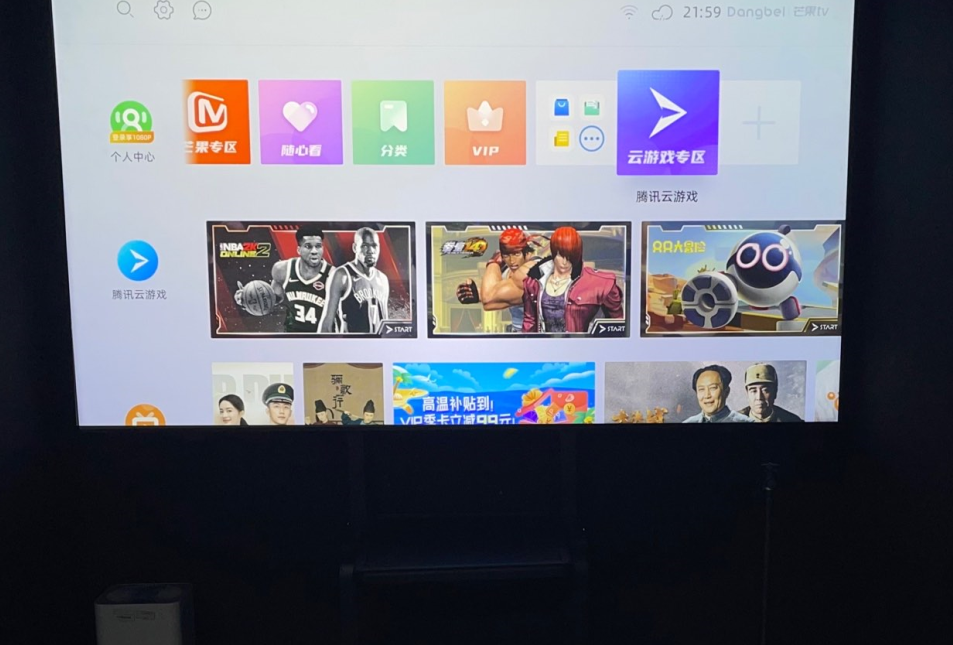

总的来说,Valve发布自己的游戏掌机,对玩家来说还是非常好,除了PC端Steam以外多了一种选择,让市场良性竞争,相信也会为玩家带来更多福利和好处,不知道Steam Deck开机到底能续航多久呢?说了这么多,那各位网友对于Steam Deck期待么?欢迎留言评论交流,喜欢本文的可以点赞收藏哦!
PC端游戏与Steam Deck端账号可以实现同步, 同时Steam Deck专用底座和Switch一样可以连接其它显示设备,Steam Deck支持玩Windows游戏哦!
- 分手了还有联系怎么挽回(分手后还保留了联系方式,还能挽回吗?) 2025-08-13
- 男朋友出轨最好的处理方法(老公出轨前女友怎么办) 2025-08-12
- 成功和情商之间有什么联系?(情商是决定一个人成功的重要因素) 2025-08-12
- 对象要跟你分手怎么留住(这样去留住恋爱中的对方) 2025-08-11
- 男女生之间交往应注意事项有什么(男女生交往要注意这十个点) 2025-08-11
- 这几种性格的女人男人难以驾驭(男人很难驾驭这六种类型的女人) 2025-08-10
- 分手后做朋友有戏吗(真正爱过的人,根本做不到) 2025-08-10
- 瞬间逗女友开心的笑话情话(适合追女生的幽默段子对话) 2025-08-09
网站内容来自网络,如有侵权请联系我们,立即删除!
Copyright © 内百科 鲁ICP备2023048205号-2
